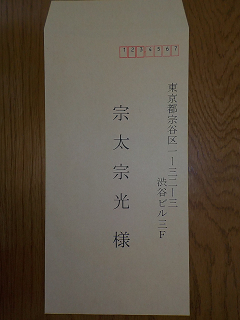封筒の種類として「長形」と「角形」などがあり、
iP2700ではWindowsの場合長形3号、4号などを印刷できます。角形封筒は不可とのことです。
今回は長形3号に宛名を印刷します。
封筒をプリンタにセットします。
封筒は中央にガイドでセットします。また、印刷する面を表にして、縦方向にセットします。

印刷には筆まめの体験版を使用しました。
印刷時に用紙として筆まめの設定では「封筒:長3」を選択しました。
プリンタの設定では「封筒」を選択して印刷しました。
上下逆に印刷されてしまいました。

上下逆になるときは、プリンタの設定をしてくださいと取説に書いてありました。
まずはプリンタの設定画面を表示します。
スタートメニューの設定ボタンを押して表示される画面から「デバイス」をクリックします。

「プリンターとスキャナー」を選択して表示される画面の「Cannon iP2700 series」の
「管理」ボタンをクリックします。
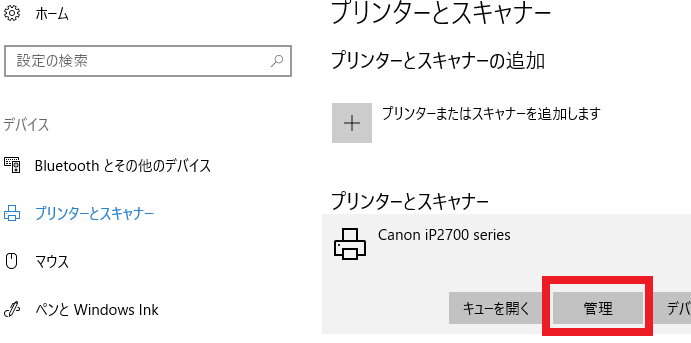
「印刷設定」をクリックします。

「よく使う設定」で「封筒印刷」を選択し、「追加する機能」の「180度回転」にチェックを入れます。
「出力用紙サイズ」を「長形3号」にし、「印刷の向き」を「縦」にして設定します。

ところがこれで印刷しても逆向きに印字されてしまいました。
これは筆まめを起動したまま設定して印刷したのが原因のようで、
一旦筆まめを閉じて再度起動し直して印刷すると正常に印刷できました。